فهرست
که تاسو د 1 2 3 نمونو سره په ایکسیل کې د نمبرونو اضافه کولو لپاره د حل یا ځینې ځانګړي چالونو په لټه کې یاست ، نو تاسو سم ځای ته رسیدلي یاست. په Excel کې د شمیرو اضافه کولو ځینې چټکې او اسانه لارې شتون لري. تاسو اړتیا لرئ چې ځینې وختونه په Excel کې په ترتیب سره شمیرې اضافه کړئ یا تاسو اړتیا لرئ د موقعې وروسته شمیرې تکرار کړئ. تاسو به پدې مقاله کې د دواړو حالتونو لپاره حل ومومئ. دا مقاله به تاسو ته هر ګام د مناسبو توضیحاتو سره وښیې نو تاسو کولی شئ په اسانۍ سره د خپل هدف لپاره پلي کړئ. راځئ چې د مقالې اصلي برخې ته ورشو.
د تمرین کاري کتاب ډاونلوډ کړئ
تاسو کولی شئ د تمرین کاري کتاب له دې ځایه ډاونلوډ کړئ:
د نمونو سره شمیرې اضافه کړئ .xlsx
د شمیرو اضافه کولو 4 میتودونه 1 2 3 په سلسله کې په Excel کالم کې
تاسو ځینې وختونه په Excel کې شمیرې اضافه کولو ته اړتیا لرئ. په دې برخه کې، زه به تاسو ته 4 چټک او اسانه طریقې وښایه ترڅو په وینډوز عملیاتي سیسټم کې په Excel کالمونو کې شمیرې اضافه کړي. تاسو به دلته د میتودونو او فورمولونو تفصيلي توضیحات ومومئ. ما دلته د مایکروسافټ 365 نسخه کارولې ده. مګر تاسو کولی شئ د خپل شتون له مخې کوم بل نسخه وکاروئ. که کومه طریقه ستاسو په نسخه کې کار نه کوي نو موږ ته یو نظر پریږدئ.
فرض کړئ، تاسو یو ډیټاسیټ لرئ چې په هره میاشت کې د پلور وړاندوینه او حقیقي مقدار لري. اوس، تاسو غواړئ په یوه کالم کې سیریل نمبرونه اضافه کړئ. زه به تاسو ته په ترتیب سره د شمیرو اضافه کولو لپاره 4 اسانه میتودونه وښیمپه Excel کې.

1. د شمیرو اضافه کولو لپاره د Excel Fill Handle Tool وکاروئ 1 2 3
تاسو کولی شئ د ډکولو دستګاه ځانګړتیا وکاروئ د Excel کالم ته د شمیرو اضافه کولو لپاره د Excel. د دې کولو لپاره لاندې مرحلې تعقیب کړئ.
📌 مرحلې:
- لومړی، 1 په حجره کې دننه کړئ B5 او 2 په حجره کې B6 . دا د یوې نمونې پیل کول دي پدې توګه د ډکولو دستګاه به کار وکړي.
- بیا، حجرې غوره کړئ B5 او B6 .

- اوس، موږک کرسر د کیڼ اړخ ته – لاندې د حجرې <1 کونج کې کیږدئ>B6 . او تاسو به وګورئ چې د موږک کرسر به په پلس بدل شي دا د د ډکولو آیکون په نوم پیژندل کیږي. 1> د کالم وروستي حجرې ته د موږک سره د لاسوند آیکون ډک کړئ. په بدیل سره، تاسو کولی شئ یوازې ډبل – کلک کړئ د ډکولو دستګاه په آیکون کې.
16>
- په پایله کې ، تاسو به وګورئ چې په کالم کې په ترتیب سره شمیرې اضافه شوي دي.

نور ولولئ: څنګه د قطار شمیره زیاته کړو په ایکسل فارمول کې (۶ لاسي لارې)
2. د ډکولو لړۍ فیچر وکاروئ
په Excel کې، یو بل خصوصیت شتون لري چې تاسو سره به په Excel کې په کالم کې په سریال کې شمیرې اضافه کولو کې مرسته وکړي. . او دا د ډکولو لړۍ فیچر دی. په یوه کالم کې د شمیرو اضافه کولو لپاره د ډکولو لړۍ فیچر کارولو لپاره لاندې مرحلې تعقیب کړئ.
📌 مرحلې:
- په لومړي سر کې 1 په حجره کې داخل کړئ B5 .
- بیا، د حجرې په انتخابولو سره B5 ، لاړشئ کور ټاب >> د سمون اختیار >> ډک کړئ >> لړۍ اختیار

- اوس، د لړۍ کړکۍ به ښکاره شي.
- کالمونه غوره کړئ 2>په لړۍ کې د اختیار
- 1 د قدم ارزښت په توګه وساتئ او 8 د Stop Value په توګه داخل کړئ ځکه چې تاسو یوازې 8 قطارونه لرئ .
- په پای کې، ښه فشار ورکړئ.
19>
- په پایله کې، تاسو به وګورئ چې هلته اضافه شوي شمیرې په کالم کې په ترتیب سره تر 8 شمیرې پورې.

3. د ROW فنکشن څخه په سریال ډول د شمیرو اضافه کولو لپاره کار واخلئ
په بدیل سره، تاسو کولی شئ د ROW فنکشن په Excel کې د شمیرو اضافه کولو لپاره وکاروئ. د ایکسل کالم کې د شمیرو اضافه کولو لپاره د دې فنکشن کارولو لپاره لاندې مرحلې تعقیب کړئ.
📌 ګامونه:
- لومړی، دا فورمول په لومړي حجره کې دننه کړئ د کالم.
=ROW() - 4 دلته د ROWفنکشن به د قطار شمیره ورکړي حجره چې 5 ده نو تاسو باید له دې څخه 4 کم کړئ ترڅو دا 1 جوړ کړئ. 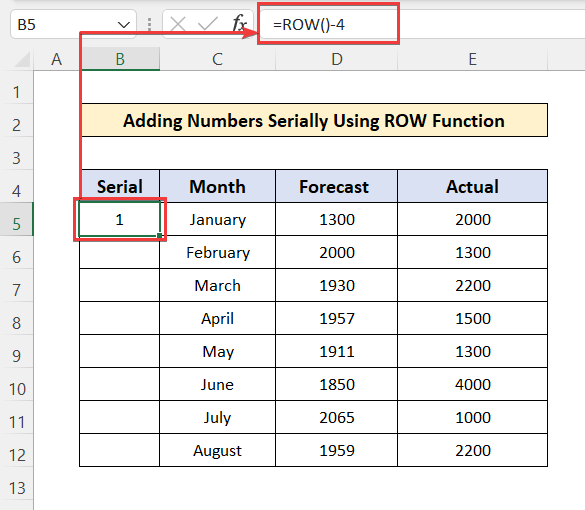
- اوس، د ډکولو دستګاه نښه کش کړئ ترڅو فورمول نورو حجرو ته کاپي او پیسټ کړئ د کالم.

- په پایله کې، تاسو به ومومئ چې کالم د 1 څخه تر 8 پورې د سریال نمبرونو څخه ډک شوی.
نور ولولئ: د قطار داخلولو وروسته په Excel کې اتومات شمیره (5 مناسب مثالونه)
4. اپلد مجموعې مجموعې فورمول
همدارنګه، تاسو کولی شئ په مخکینۍ شمیره کې د 1 په اضافه کولو سره سیریل نمبرونه اضافه کړئ. د دې کولو لپاره لاندې مرحلې تعقیب کړئ.
📌 مرحلې:
- لومړی، 1 په حجره کې داخل کړئ B5.

- بیا، دا فورمول په حجره کې داخل کړئ B6
=B5+1
- نو، دا به 1 د سیل B5 سره اضافه کړي.
24>
- اوس، د کالم وروستۍ حجرې ته د د ډکولو دستګاه آئیکن کش کړئ.
25>
- په پایله کې، کالم له 1 څخه تر 8 پورې د سیریل نمبرونو سره ډک شوی.
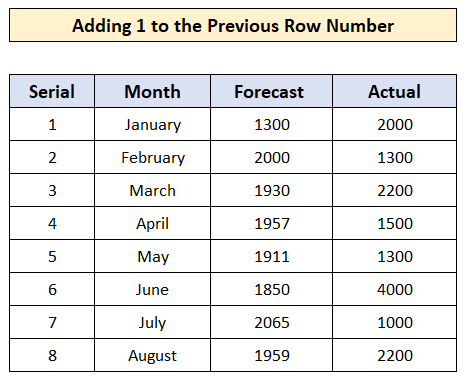
په Excel کې د 1 2 3 تکراري شمیرو اضافه کولو 4 میتودونه
کله ناکله، تاسو اړتیا لرئ چې په سریال کې د شمیرې تکرار کړئ وقاله. فرض کړئ، تاسو یو ډیټاسیټ لرئ لکه څنګه چې په سکرین شاټ کې ښودل شوي چیرې چې تاسو د کال یوازې لومړۍ درې میاشتې اخیستې دي. نو تاسو غواړئ دوی له 1 څخه تر 3 پورې سیریل کړئ او له 1 څخه بیا پیل کړئ. زه به تاسو ته په Excel کې د تکراري شمیرو اضافه کولو لپاره 4 اسانه او ګړندي میتودونه وښیم.
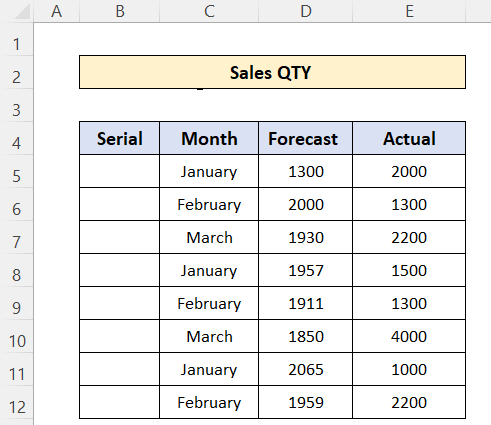
1. د شمیرو اضافه کولو لپاره د AutoFill اختیارونه وکاروئ 1 2 3 په مکرر ډول
تاسو د تکرار شمیرو اضافه کولو لپاره د د ډکولو دستګاه عکس هم کارول کیدی شي. د دې کولو لپاره لاندې مرحلې تعقیب کړئ.
📌 مرحلې:
- لومړی، په سریال کې 1,2,3 داخل کړئ. د کالم لومړۍ 3 حجرې.
- بیا، د B5:B7 څخه حجرې غوره کړئ. 13>
- او، کش کړئد کالم وروستي حجرې ته د د لاسوند ډکولو آیکون .

- د ډریګ کولو وروسته، تاسو به یو آئیکون ومومئ چې د کالم په لاندې کې د "آتو ډک انتخابونه" په نوم ښکاره شو.
- بیا، په آیکون کلیک وکړئ او غوره کړئ "کاپي د حجرو" اختیار.
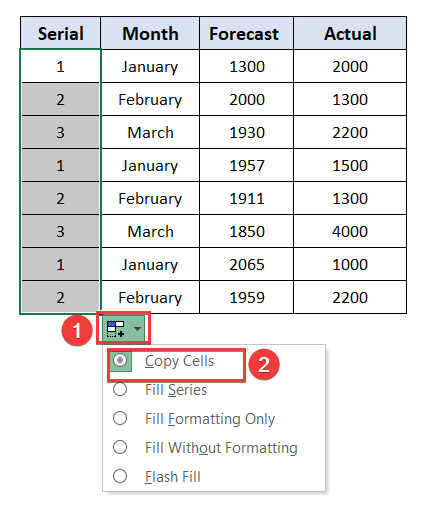
- په پایله کې، تاسو به وګورئ چې سریال نمبرونه د 3 وروسته تکرار کیږي.
نور ولولئ: د تکراري ترتیب نمبرونو سره په Excel کې د اتومات ډکولو څرنګوالی
2. د Ctrl کیلي ونیسئ او د ډکولو دستګاه ډریګ کړئ
تاسو کولی شئ د ډکولو دستګاه آیکون هم وکاروئ مستقیم حجرې کاپي کړئ د دې لپاره لاندې مرحلې تعقیب کړئ.
1>📌 ګامونه:
- لومړی , په لومړیو 3 حجرو کې له 1 څخه تر 3 په سریال کې دننه کړئ او غوره یې کړئ.
- بیا، د کیبورډ، ځای کې د Ctrl کیلي ونیسئ. موږک کرسر د حجرې ښکته لاندې کونج کې B7.
یادونه :
تاسو شاید پام وکړئ چې دلته به دوه پلس عکسونه رامینځته کړي - یو لوی او بل کوچنی او دا معنی لري د کاپي حجرې د ډکولو دستګاه سره کار کوي.
- اوس، د ډکولو دستګاه آیکون د کالم وروستي حجرې ته کش کړئ پداسې حال کې چې Ctrl key.
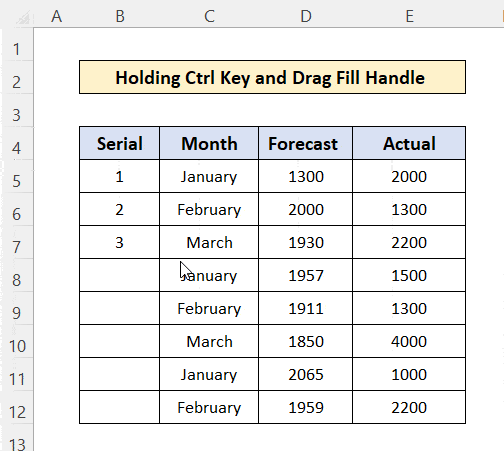
نور ولولئ: د معیارونو پراساس په Excel کې د شمیرې ترتیب څنګه رامینځته کړئ
3. د ماوس ښي-کیلي سره د ډکولو لاسي ډریګ کړئ
تاسو کولی شئ د ایکسسل کالم کې د راګولو د ډکولو سره تکراري شمیرې اضافه کړئپه موږک کې د د ښیې کلیک کولو سره د handle icon. لاندې مرحلې تعقیب کړئ.
📌 مرحلې:
- لومړی، نوم کړئ شمیرې په ترتیب سره حجرې ته چیرته چې تاسو تکرار کول غواړئ.

- اوس، هغه حجرې غوره کړئ چیرې چې شمیرې داخل شوي او ډریګ د ډکولو دستګاه آیکون د ماوس د ښي تڼۍ سره.

- وروستۍ حجرې ته له راښکته کیدو وروسته په کالم کې به ځینې اختیارونه ښکاره شي.
- بیا، د کاپي حجرې انتخاب غوره کړئ.
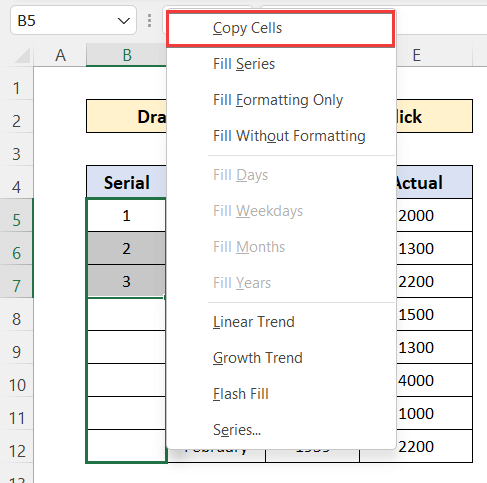 <3
<3
- اوس، تاسو به وګورئ چې کالم د سیریل نمبرونو څخه ډک شوی چې د 3 وروسته تکرار کیږي.

4. د سرچینې حجرې حوالې وکاروئ
لکه څنګه چې تاسو غواړئ هر ځل د وقفې وروسته سیریل نمبرونه تکرار کړئ نو تاسو کولی شئ د دې کولو لپاره ساده فورمول وکاروئ. لاندې مرحلې تعقیب کړئ.
📌 مرحلې:
- لومړی، نوم کړئ شمیرې په ترتیب سره تر لومړي پورې وقفه.
- بیا، راتلونکی سیل د لومړي وقفې لومړۍ حجرې سره وصل کړئ. د مثال په توګه، B5 د لومړي وقفې لومړۍ حجره ده او B8 د دویم وقفې لومړۍ حجره ده. نو “=B5” په سیل B8 کې دننه کړئ نو دا حجره B8 به د B5 په څیر ورته ارزښت وښیې کوم چې 1 دی. .

- اوس، د ډکولو دستګاه آیکون د کالم وروستۍ حجرې ته کش کړئ.
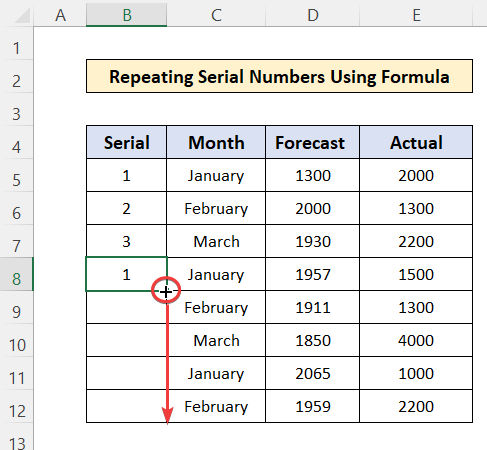
- بیا، تاسو د سیریل کالم د شمیرو څخه ډک شوی چې وروسته تکرار کیږي3.

پایله
په دې مقاله کې. تاسو موندلي چې څنګه په Excel 1 2 3 نمونو کې شمیرې اضافه کړئ. همدا رنګه، تاسو داسې طریقې موندلې دي چې هر ځل د یو ټاکلي وقفې وروسته په ترتیب سره شمیرې اضافه کړئ او تکرار شمیرې اضافه کړئ . تاسو کولی شئ وړیا کاري کتاب ډاونلوډ کړئ او خپل ځان تمرین کړئ. زه امید لرم چې تاسو دا مقاله ګټوره موندلې. تاسو کولی شئ زموږ ویب پاڼې ته مراجعه وکړئ ExcelWIKI د Excel پورې اړوند نور معلومات زده کړئ. مهرباني وکړئ، نظرونه، وړاندیزونه، یا پوښتنې که تاسو لاندې د تبصرې په برخه کې لرئ، پریږدئ.

